Word复制粘贴神器,90%的人都不知道!
作者:部落窝教育来源:部落窝教育发布时间:2019-11-20 10:24:08点击:3421
编按:
剪贴板是Word中非常强大而且实用的一个功能,可是许多新手小伙伴们甚至都不知道它,所以,今天这篇文章将给大家介绍一下剪贴板的用途!
在Word文档处理过程中,复制粘贴是最为常用的操作之一。每当我们需要复制某段文本或某个对象时,大家通常会使用鼠标复制粘贴,或使用Ctrl+C和Ctrl+V快捷键复制粘贴。
使用上述2种方法虽然简单,但有一个弊端,即每次复制电脑只会记忆上一次的复制内容。有时若要在不同位置重复使用某些内容,就需要来来回回的复制粘贴,比较麻烦。
但是,如果学会使用Word中的复制粘贴“神器”:剪贴板,就可以帮助我们避免这个麻烦。
因此,接下来我们一起来看看“剪贴板”的妙用吧!
01
启用剪贴板
点击【开始】-【剪切板】组右下角的箭头,在Word主界面的左侧即可打开“剪贴板”任务窗格。
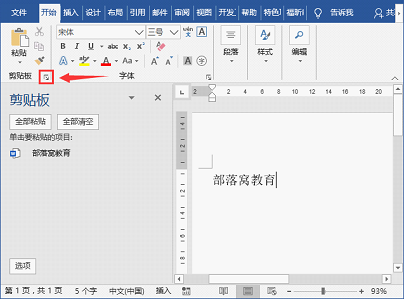
02
剪贴板如何使用
剪贴板有2个非常良好的特性,一是所见即所得,二是可实现复制对象的再次调用。简单来说,每次我们复制出来的内容,都被临时存储在这个“剪贴板”中的,需要时,就可以在不同的位置复制这些内容了,如下图所示。
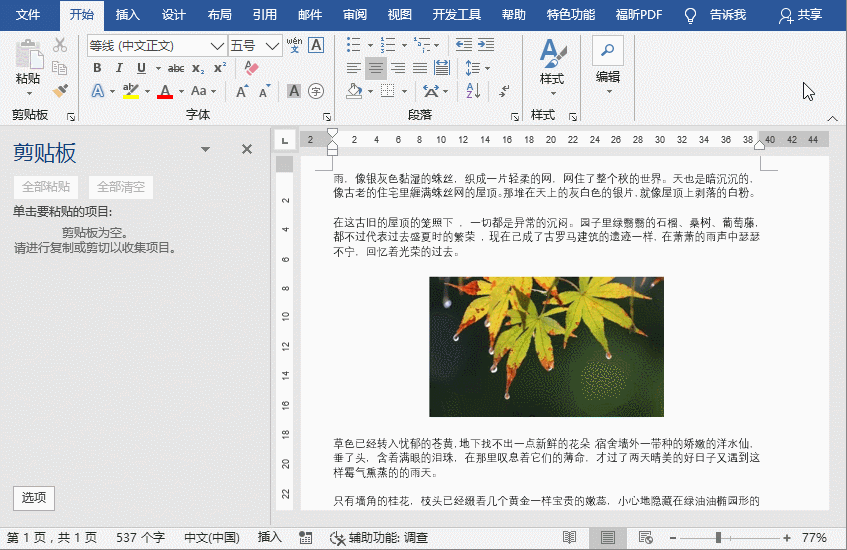
提示:剪贴板中可以复制文字、图片、形状、表格等内容,最多只能容纳24个项目,当复制到第 25 个项目,剪贴板就会自动删除第一项目内容。而且,如果你复制一模一样的对象时,剪贴板仅自动保存一项内容。
03
剪贴板中各按钮的作用
当复制内容时,剪贴板中各个按钮都将被激活,它们分别是全部粘贴、全部清空和选项3个按钮,其作用如下:
1.
全部粘贴
点击”剪贴板“任务窗格中的”全部粘贴“按钮,可将剪贴板中的所有项目一次性全部粘贴出来。
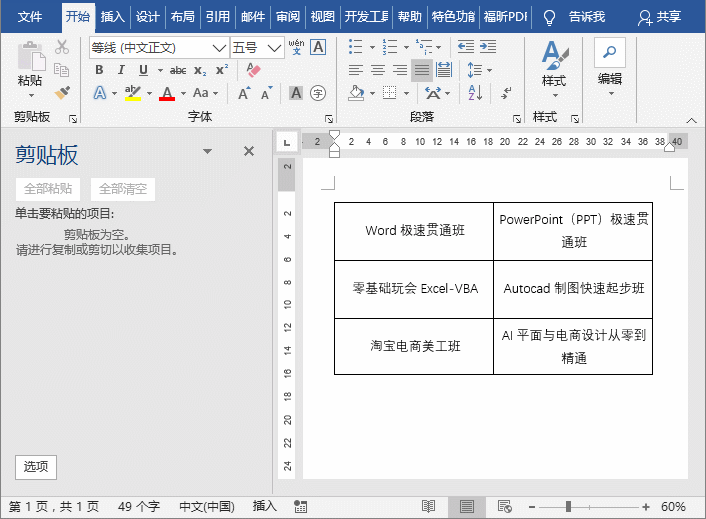
2.全部清空
如果要清除”剪贴板“任务窗格中项目,可单击剪贴板中的”全部清除“按钮,一次性清除所有项目。也可以单击要清除项目右侧的倒三角按钮,然后选择【删除】命令,一个个地删除。
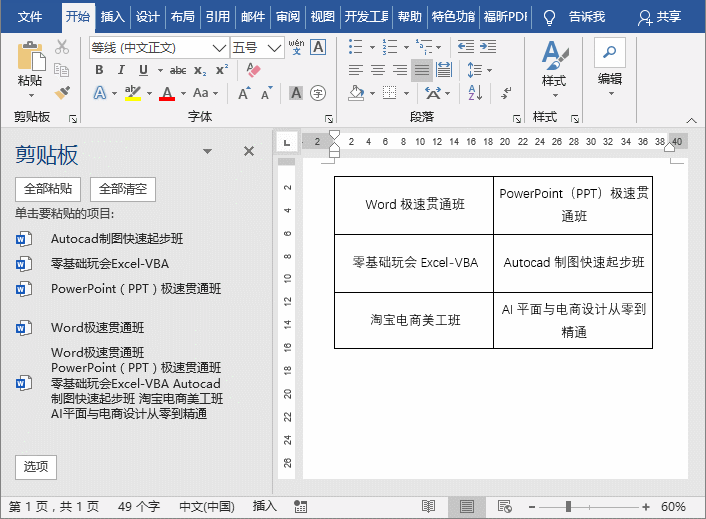
3.选项
单击任务窗格底部的”选项“按钮,会弹出子菜单,其中包含5个选项供勾选,如下图所示。
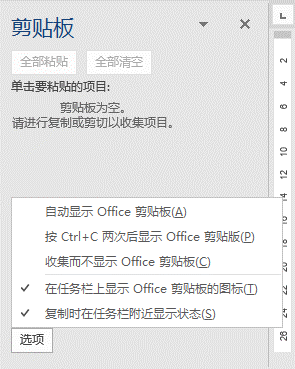
顾名思义,各选项都非常好理解,不再一一赘述。
这里着重介绍其中一个比较常用的选项,即“按Ctrl+C两次后显示Office剪贴板”选项。
当勾选该选项之后,在Word中连按两次Ctrl+C键,就可以快速启用剪贴板哦~喜欢用快捷键操作的朋友,有木有很惊喜!
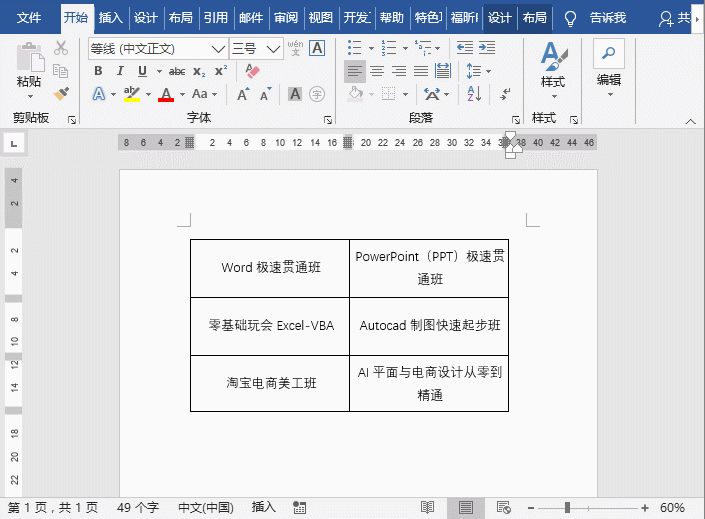
好了,关于Word剪贴板的技巧就分享到这里了,希望对你有帮助!
相关推荐:
微信扫二维码关注部落窝教育Word教程微信公众号,每天和小编一起学Word。

